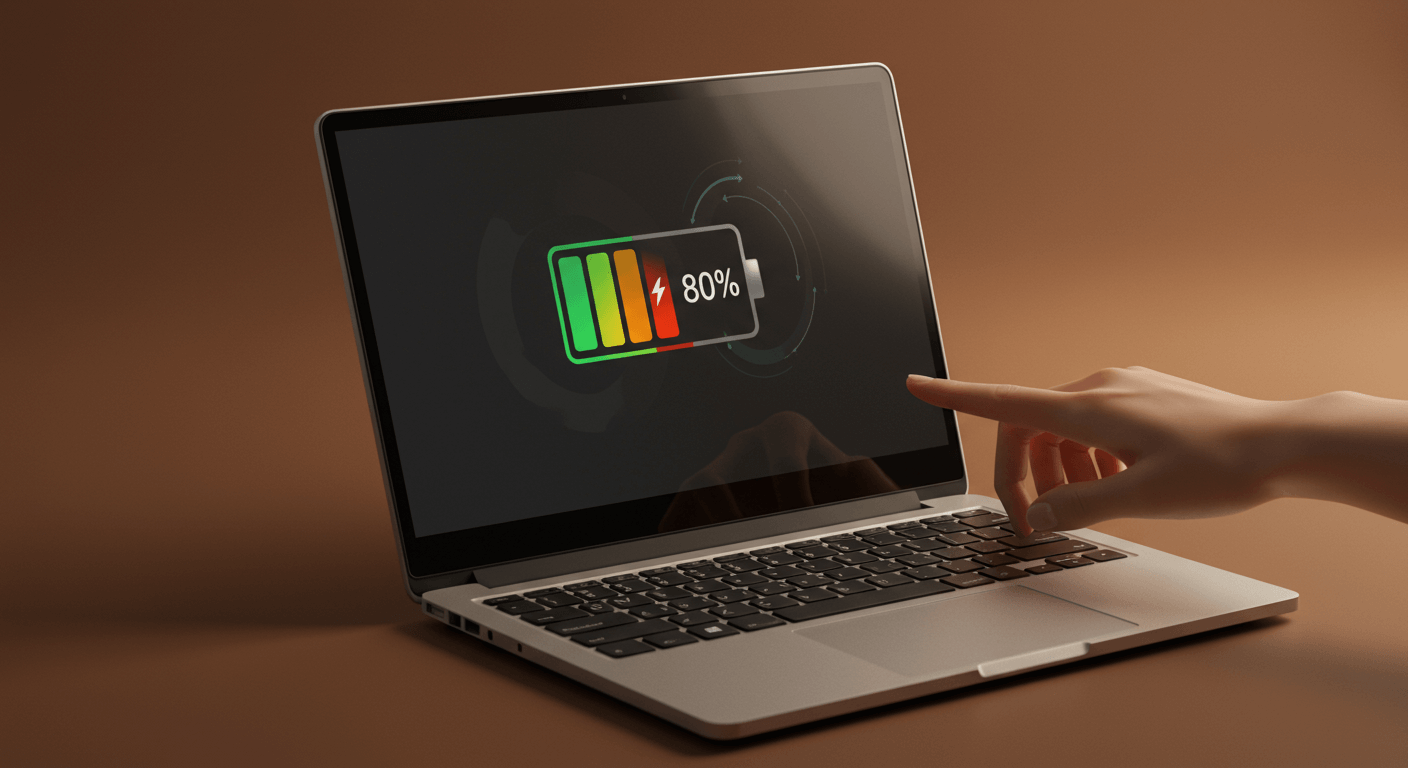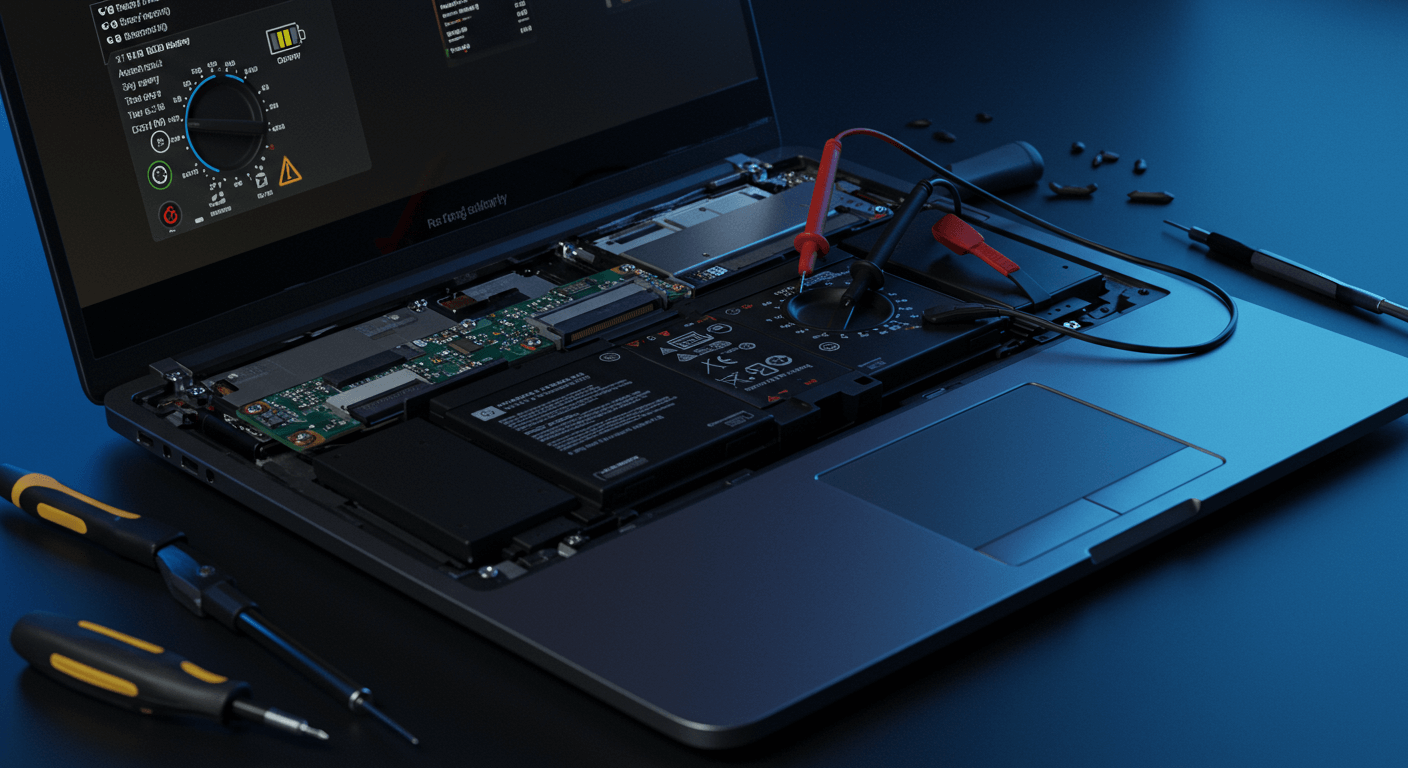筆電電池突然顯示0%,讓你措手不及?別擔心!這篇指南將帶你快速診斷3大可能原因:電池老化、充電器故障和系統問題。我們提供3步驟的自行排除故障方法,包含電源檢查、連接測試和BIOS重置。此外,我們還會教你如何選擇合適的電池,以及安全環保的更換步驟,讓你輕鬆解決筆電電池0%的困擾,並了解原廠與相容電池的價格差異,最高可省下60%!
筆電充不了電顯示0%:電池、充電器與系統3大元兇
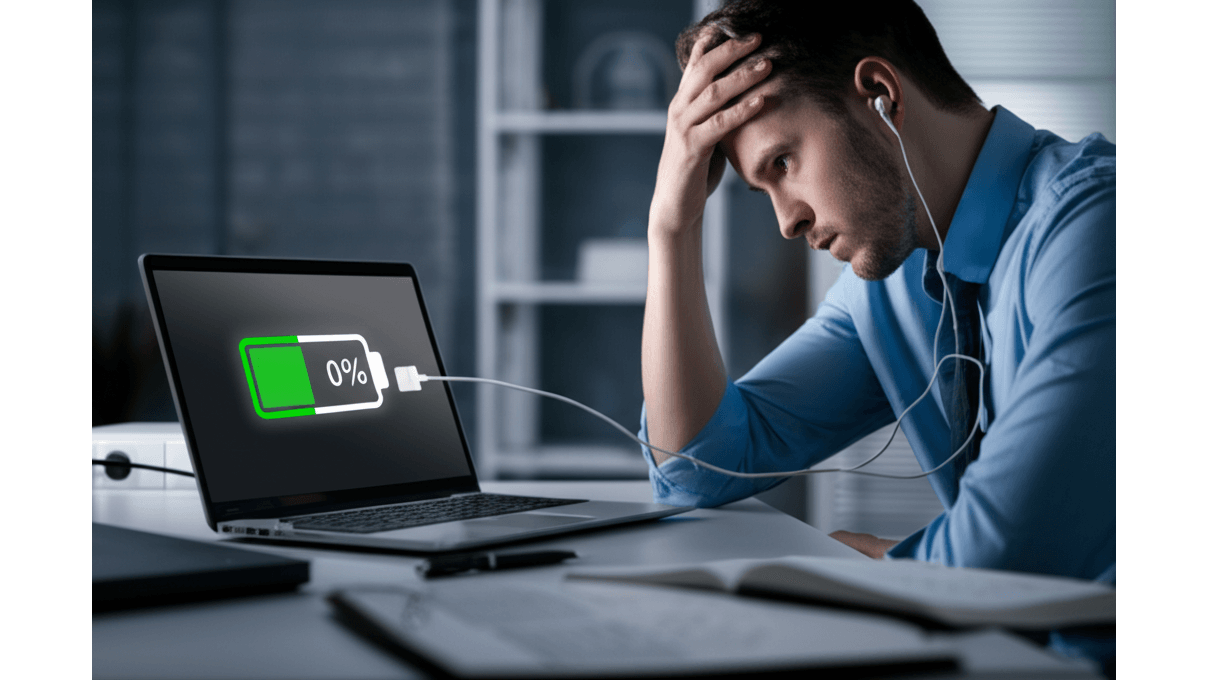
筆電充不了電?電池、充電器、系統問題3大檢測方法
筆電明明插著充電器,電量卻顯示0%且無法充電,這問題讓人超崩潰。 想像一下,報告做到一半,或是正要追劇,筆電突然沒電關機,所有努力都白費,還可能錯過重要訊息。更糟的是,如果長期這樣,筆電電池可能提早報銷,花錢事小,資料遺失才麻煩。
別擔心,問題其實沒那麼複雜,通常是電池、充電器或系統在搞鬼。「常見原因解析:電池、充電器與系統問題」
首先,電池老化是個常見的兇手。隨著時間過去,電池裡的化學物質會慢慢衰退,就像橡皮筋用久了會鬆掉一樣,導致電池沒辦法好好儲存電量。
想知道電池老化的多嚴重,你可以這樣做:
- 用Windows內建的電池報告 (`powercfg /batteryreport`),看看電池循環了幾次,還有現在的「完全充電容量」跟當初設計的容量差多少。如果現在的容量低於設計容量的60%,那表示電池真的老了,該考慮換一顆新的。舉個例子,像是ASUS Zenbook UX305UA,原廠電池設計容量是48Wh,如果現在只剩下28Wh,那就差不多該換了。
- 用BatteryBar之類的第三方軟體來監測電池的健康度。如果健康度低於50%,也表示電池老化很明顯。像MacBook Pro 13 (2020),電池健康度低於50%的時候,系統就會跳出「建議維修」的提醒。
- 仔細看看電池有沒有膨脹。如果電池外觀看起來鼓鼓的,那就表示裡面的化學物質已經變質了,這很危險,要趕快停止使用,然後換一顆新的。像是HP Pavilion 14,電池膨脹到讓觸控板都變形了,這種情況絕對要馬上處理。
再來,充電器也可能是罪魁禍首。你可以這樣檢查充電器有沒有問題:
- 用三用電表量一下充電器輸出的電壓。如果電壓低於筆電需要的90%或是高於110%,那就表示充電器壞掉了。舉例來說,Lenovo ThinkPad X1 Carbon (2018) 需要20V/3.25A的充電器,如果量出來的電壓低於18V或是高於22V,那就該換充電器了。
- 換一個充電器試試看。如果換了原廠或是經過認證的充電器(像是台達電、光寶這些牌子)之後,充電就恢復正常了,那就表示原本的充電器壞掉了。像Dell XPS 13 (9310),用原廠65W的充電器充不了電,但是換了Anker 65W GaN的充電器之後,充電就正常了。
最後,有時候系統出問題也會導致充電異常:
- Windows系統的驅動程式如果出錯,可能會讓充電管理功能變得怪怪的。像是更新Intel Management Engine Interface (MEI) 驅動程式之後,有些HP的筆電就會出現充電很慢或是充不了電的問題,這時候可以試著把驅動程式的版本退回去。
- BIOS設定如果設定錯誤,也可能會限制充電。有些Lenovo的筆電在BIOS裡面設定了「電池保護模式」,把充電限制在60%,這時候進到BIOS把這個模式關掉就可以了。
搞懂了電池、充電器和系統問題後,還有一些更深入的原因可能導致筆電無法充電。讓我們繼續看下去!
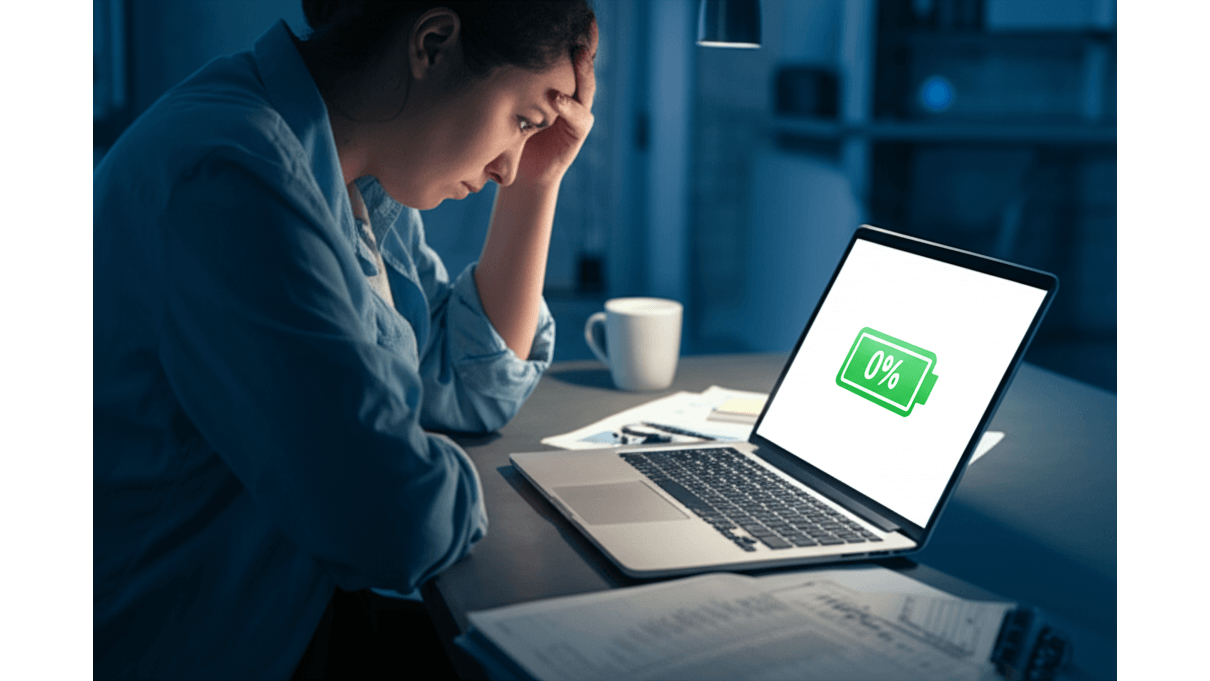
電源管理設定與硬體故障:更深入的筆電充電異常原因解析
除了電池老化和充電器問題,電源管理設定和硬體故障也可能導致筆電插著充電器卻顯示0%且無法充電。 想像一下,你明明插著電,筆電卻一直顯示沒電,工作效率大打折扣,甚至錯過重要會議。更糟糕的是,如果硬體真的壞了,可能要花大錢維修,甚至換一台新筆電。
別灰心,讓我們一起來看看「深入探討:電源管理設定與硬體故障」
首先,電源管理設定不當可能會限制充電行為。你可以這樣檢查設定:
- Windows系統: 進入「設定」>「系統」>「電源與電池」,看看有沒有開啟「電池保護模式」或「最佳化電池健康度」之類的限制充電選項。像是ASUS的筆電,在MyASUS應用程式裡面可能會有類似的設定。
- BIOS設定: 開機的時候按特定的按鍵(像是F2、Del、Esc)進入BIOS設定,看看有沒有「充電限制」或「電池校正」之類的選項。像是Lenovo的筆電,在BIOS裡面可能會有「Battery Charge Threshold」的設定。
- 第三方電源管理軟體: 檢查有沒有安裝像是BatteryCare、Battery Optimizer之類的第三方電源管理軟體,然後確認有沒有設定充電限制。像是Acer的筆電,可能會預裝Acer Care Center,裡面就有電池管理的功能。
另一方面,主機板或其他硬體故障也可能會導致充電問題。你可以試試看這些檢測方法:
- 檢查電池連接器有沒有鬆動或損壞。拆開筆電後,看看電池連接器有沒有氧化或斷裂,如果有,就要換一個新的連接器。
- 用萬用表量一下主機板充電迴路的電壓和電流。如果電壓或電流不正常,那就表示可能有零件壞掉了。
- 看看電池管理晶片(像是BQ24780S)有沒有發熱或燒毀。如果有,就要換一個新的晶片,不過這個需要專業的焊接技術和設備。
如果你懷疑是硬體故障,建議找專業的維修人員幫忙。可以送到原廠維修中心(像是ASUS皇家俱樂部、Dell客戶服務中心)或是專業的第三方維修店(像是Dr.A、FastFix),然後跟他們說清楚你的筆電發生了什麼問題。
筆電電池顯示0%:是老化還是其他問題?2種檢測方法
延續上一章節,硬體問題的確診斷比較複雜。但如果想先自行評估,我們可以從軟體和一些簡單的觀察開始。
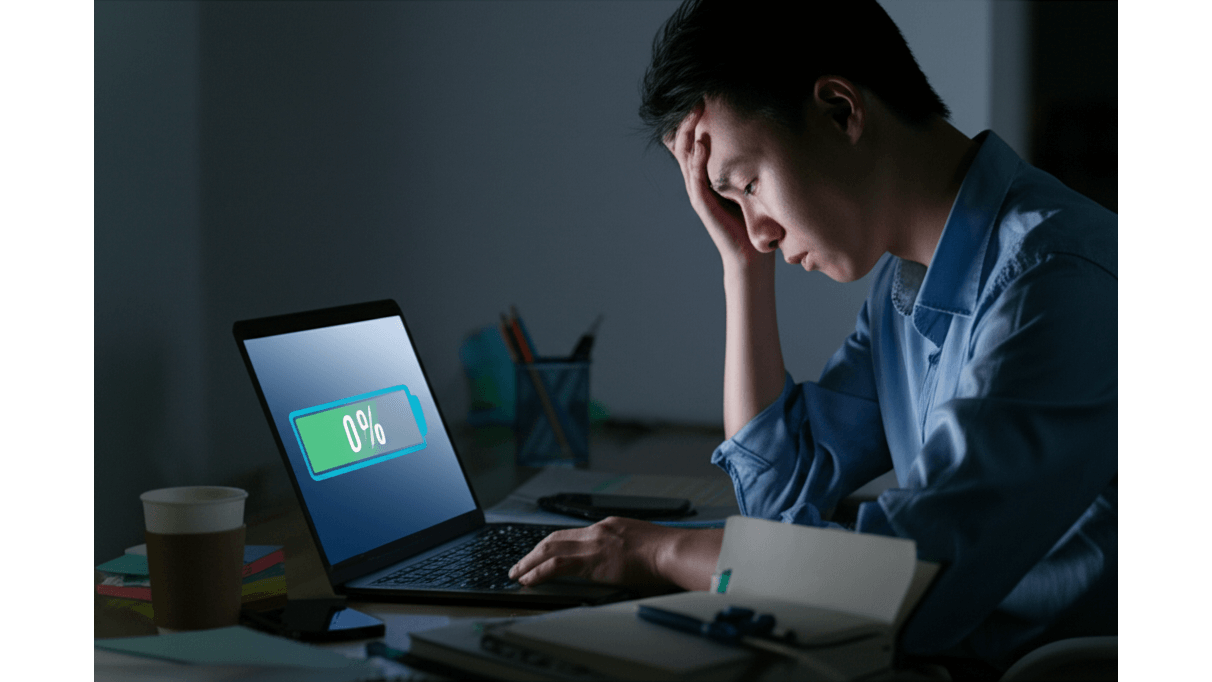
電池健康狀況檢測:Windows內建工具與2款第三方軟體評估
筆電電池顯示0%,讓人超崩潰,不知道是電池老化還是其他問題搞鬼。 這種情況讓人很焦慮,擔心是不是要花大錢換電池,又怕換了也沒用,白花錢。更慘的是,如果問題沒解決,筆電隨時可能沒電,重要資料沒存檔就GG了…
我們可以透過一些方法來判斷問題所在。首先,利用內建工具與第三方軟體檢測電池健康狀況。 Windows 系統內建電池報告功能,在命令提示字元輸入 `powercfg /batteryreport` 即可生成 HTML 格式的電池報告,評估電池的衰退程度。
Windows電池報告解讀範例:
- 若’Design Capacity’(設計容量)為50,000 mWh,而’Full Charge Capacity’(完全充電容量)為30,000 mWh,且’Cycle Count’(循環次數)為500次,表示電池已衰退40%,建議考慮更換。此數據可作為在蝦皮購物-原廠認證館或PChome 24h選購新電池的參考依據,預算約在1500-3000元之間。
- 若’Design Capacity’為60,000 mWh,’Full Charge Capacity’為58,000 mWh,’Cycle Count’為50次,則表示電池健康狀況良好,可能問題出在電源管理設定或驅動程式。可嘗試更新驅動程式或調整電源計畫,例如將’平衡’模式調整為’高效能’模式,觀察耗電情況。
第三方軟體使用情境:
- BatteryInfoView適合需要快速查看基本電池資訊的使用者,例如電池溫度超過40°C時,應檢查筆電散熱系統,避免電池過熱損壞。此軟體可在 NirSoft 網站免費下載。
- PassMark BatteryMon適合需要詳細監控電池效能的專業使用者,例如測試筆電在不同負載下的電池續航力,並生成圖表分析。PassMark BatteryMon提供30天免費試用,完整版售價29.95美元。例如,使用BatteryMon監控筆電在執行影片編輯軟體Adobe Premiere Pro時的放電率,若放電率超過30W,則表示電池消耗過快,可能需要更換電池或升級電源供應器。
透過軟體檢測可以初步了解電池狀況,但有時候電池的問題也會直接反應在筆電外觀上,這時候就要靠我們的眼睛仔細觀察了。

電池老化徵兆:3種物理現象與斷電測試判斷電池壽命
電池膨脹、機身過熱或出現異味等物理徵兆,往往暗示著電池已經老化。 忽略這些警訊可能會導致更嚴重的問題,像是電池爆炸、損壞其他零件,甚至造成人身安全威脅,真的不能輕忽啊!
所以,要仔細觀察這些物理徵兆,並進行斷電測試來評估電池壽命。 電池膨脹的判斷標準包括:電池表面出現明顯鼓包,用手按壓有彈性,甚至可能撐開筆電外殼;電池膨脹可能導致觸控板或鍵盤變形,影響正常使用。
斷電測試則是用於評估電池壽命的簡單方法。首先,將筆電充飽電至100%,拔除電源線,並記錄開始時間。在正常使用情況下,持續使用筆電直到電力耗盡自動關機。再次記錄關機時間。計算從滿電到關機的總使用時間。
- 斷電測試情境分析:
- 原廠標示續航力為8小時,但斷電測試僅能維持3小時,且在瀏覽網頁、文書處理等輕度使用下,電池溫度超過50°C,則表示電池老化嚴重,建議更換。
- 原廠標示續航力為6小時,斷電測試能維持5小時,但在執行影片播放或遊戲等高負載任務時,電池迅速耗盡,則可能問題出在電源管理設定或散熱不良。
- 不同使用習慣的斷電測試建議:
- 經常使用筆電進行影片編輯或遊戲的使用者,應在執行這些高負載任務時進行斷電測試,觀察電池在高負載下的續航力表現。
- 主要使用筆電進行文書處理或瀏覽網頁的使用者,可在正常使用情況下進行斷電測試,評估電池在輕度使用下的續航力表現。
筆電電池0%充不進?3步驟自行排除故障
電池膨脹是個警訊,斷電測試能幫你初步評估電池壽命。接下來,如果筆電顯示0%且無法充電,別慌,我們可以嘗試自行解決。
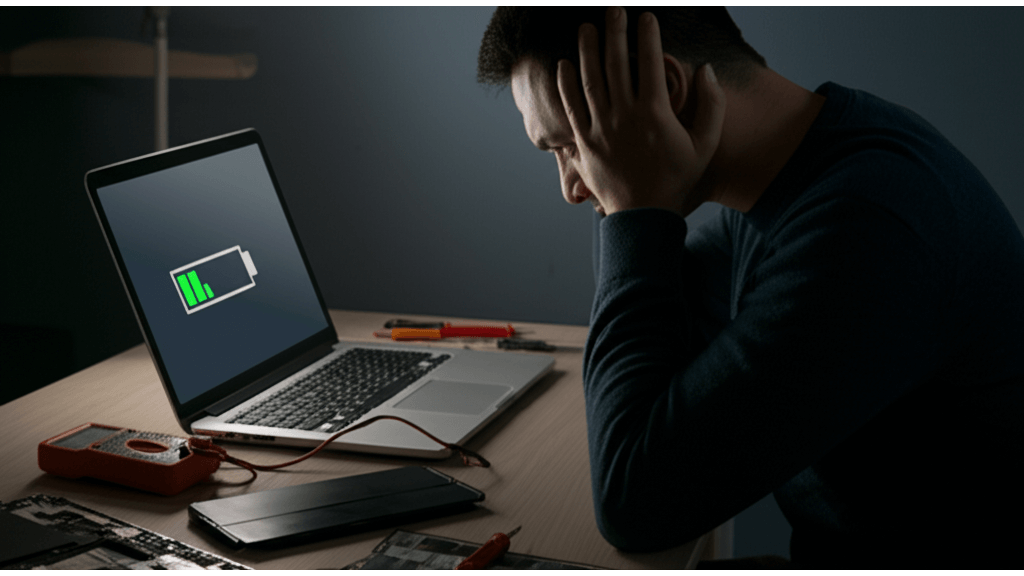
筆電電池故障排除:電源、連接與BIOS重置3步驟
筆電明明插著電,卻顯示0%電量而且充不進去,真的很讓人崩潰。 想像一下,報告做到一半突然關機,或是重要的視訊會議被迫中斷,更別說長時間下來,你可能會開始懷疑是不是筆電快要報廢了,得花大錢換一台。
別急著放棄!我們可以先從「基礎故障排除」開始。 首先,檢查電源:確認充電器有沒有好好地插在筆電和插座上,電源線有沒有磨損或斷裂。換個插座試試看,如果用的是延長線或排插,確認它們有打開而且正常運作。還有,看看你的電源適配器,確認它的輸出電壓和電流跟筆電的需求相符,像是’20V 3.25A’或’19.5V 4.62A’。你可以用電錶量一下適配器的輸出電壓,如果比標示值低了10%以上(例如,標示20V,但量出來不到18V),那可能就是適配器壞掉了。
如果你的筆電電池是可以拆卸的,可以試著重新安裝。關掉筆電,拔掉電源,找到電池倉的鎖定機制(通常是滑動閂鎖或按鈕),小心地把電池拿出來,檢查金屬接點乾不乾淨。
- 清潔電池接點:拿棉花棒沾一點異丙醇(濃度90%以上),輕輕擦拭電池和筆電上的金屬接點,把氧化物和灰塵擦掉。記得要等接點完全乾了再把電池裝回去。
最後,試試看重置BIOS。關掉筆電,重新啟動,在開機的時候按特定的按鍵進入BIOS設定介面(通常是Del、F2、F10、F12或Esc)。進去之後,找找看有沒有「Load Defaults」、「Reset to Default」之類的選項,選它然後確認重置。儲存變更,離開BIOS,筆電就會重新啟動。
- BIOS重置後的影響:它會把所有設定恢復成預設值,包括開機順序、硬碟模式、安全設定等等。重置之後你可能要重新設定開機順序,例如從SSD啟動而不是HDD。不同廠牌和型號的筆電進入BIOS的方式可能不太一樣,記得查一下你的使用手冊。
OK,如果上面的方法都試過了還是沒用,別灰心,我們還有一些更進階的排除方法可以試試看。
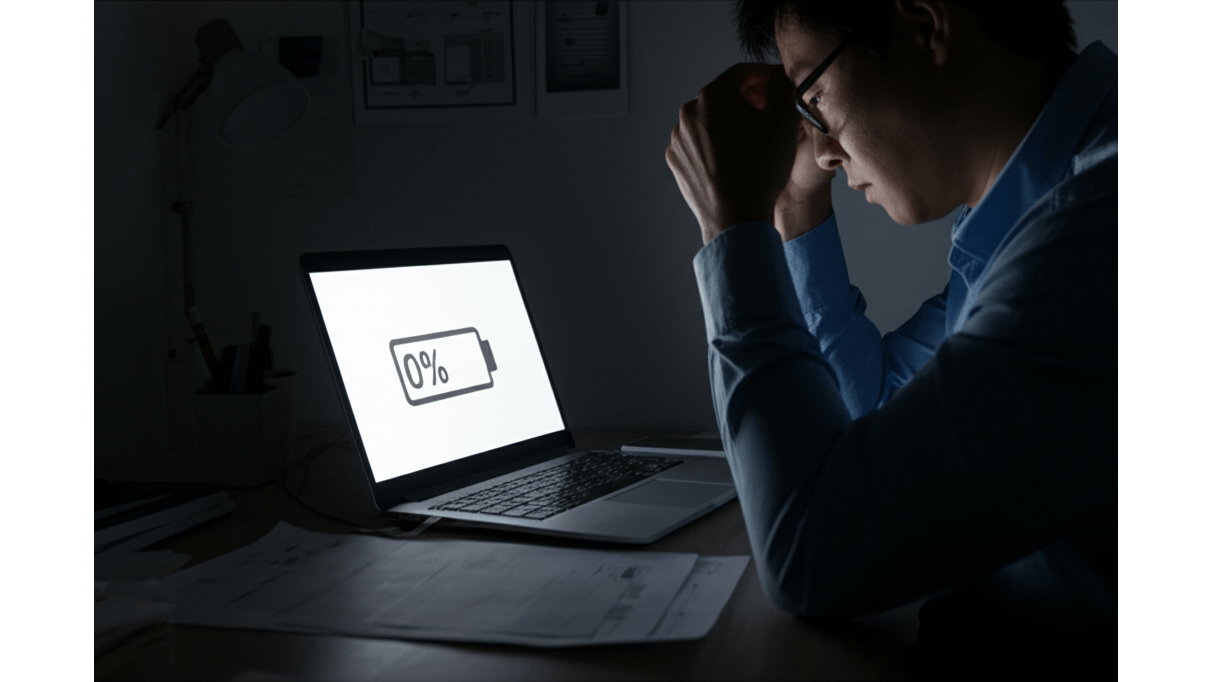
進階排除:驅動程式更新、電源管理調整與疑難排解3招
當筆電電池顯示0%且無法充電時,除了基礎檢查,還可以嘗試「進階排除」。 這些問題就像隱藏的Bug,讓你搞不清楚是硬體還是軟體出包,修起來特別棘手,浪費時間又讓人焦慮。
我們可以從更新驅動程式、調整電源管理和執行疑難排解員下手。 首先,更新或重新安裝電池驅動程式。在Windows裝置管理員中找到「電池」選項,右鍵點擊電池裝置,選擇「更新驅動程式」或「解除安裝裝置」。如果選擇解除安裝,重新啟動電腦後系統會自動重新安裝驅動程式。
- 更新驅動程式的具體步驟: 前往筆電製造商的官方網站(例如Lenovo、Dell、HP),輸入筆電的型號(例如’Lenovo ThinkPad X1 Carbon Gen 9’、’Dell XPS 13 9310’、’HP Spectre x360 14-ea0000’),下載最新的電池驅動程式。確保下載的驅動程式與您的作業系統版本(例如Windows 10 64位元、Windows 11 64位元)相符。
再來,檢查和調整電源管理設定。在控制面板中找到「電源選項」,選擇您使用的電源計劃,點擊「變更計劃設定」,然後點擊「變更進階電源設定」。檢查「電池」選項中的設定,確保沒有啟用任何限制充電的選項。
- 電源管理設定調整的具體建議: 在’變更進階電源設定’中,檢查’電池’選項下的’低電量通知’、’低電量動作’和’臨界電池電量’設定。建議將’低電量通知’設定為’開啟’,’低電量動作’設定為’休眠’,’臨界電池電量’設定為’5%’。關閉不必要的背景應用程式和服務,例如Skype、OneDrive等,可以減少電量消耗。
最後,執行Windows電源疑難排解員。在Windows設定中搜尋「疑難排解」,選擇「電源」,然後點擊「執行疑難排解員」。疑難排解員會自動診斷並嘗試修復電源相關問題,例如充電設定錯誤或驅動程式問題。此過程可能需要5-10分鐘。
- Windows電源疑難排解員的局限性: 疑難排解員主要診斷和修復常見的電源相關問題,例如充電設定錯誤或驅動程式問題。對於硬體故障或更複雜的軟體問題,疑難排解員可能無法提供有效的解決方案。如果疑難排解員無法解決問題,建議尋求專業的技術支援或聯絡筆電製造商。
筆電電池更換指南:3大步驟教你安全又環保
看完了電源疑難排解,相信你對筆電電池問題有更深的了解。但如果電池老化,更換是遲早的事。接下來,我們來聊聊更換電池時的注意事項。

電池挑選:原廠VS.相容,價格差60%!規格匹配與品牌信譽評估
筆電電池老化後,續航力大不如前,甚至充不飽電。 如果隨便買一顆來路不明的電池,可能導致電壓不合、容量不足,輕則影響使用體驗,重則損壞筆電內部零件,甚至有安全疑慮,真的得不償失。
所以,更換筆電電池時,選擇合適的電池非常重要。 市面上電池琳瑯滿目,主要分為原廠和相容兩種。原廠電池通常提供最佳的品質保證和相容性,畢竟是同個娘胎生出來的,但價格相對較高。舉例來說,Dell 原廠電池的價格可能落在 2500-4000 元之間。原廠電池通常採用與筆電匹配的電芯和控制電路。例如,Dell XPS 13 (2024) 的原廠電池在25°C環境下,可提供800次完全充放電循環後仍保持80%的原始容量。相容電池則提供價格優勢,例如,Anker A3102相容電池的價格約為Dell原廠電池的60%,但品質參差不齊,需要仔細選擇。
選擇相容電池時,以下幾點務必注意:
- 確認電池的電壓、容量和接口與原電池完全匹配。例如,Lenovo ThinkPad T480的原廠電池電壓為11.4V,容量為48Wh,相容電池也應選擇相同規格。
- 選擇信譽良好的品牌和商家。例如,在蝦皮購物-Anker官方旗艦店購買Anker相容電池,可享有18個月的保固服務。
- 仔細閱讀產品評價,參考其他使用者的使用經驗。例如,在PChome 24h購物上,PowerExtra相容電池的平均評價為4.5星。
不同容量電池的續航時間差異:
- 4400mAh的電池通常比2200mAh的電池續航時間更長。例如,HP EliteBook 840 G7的原廠電池容量為53Wh。
- 在遊戲或影片編輯等高負載情境下,電池的續航時間會大幅縮短。例如,ASUS ROG Zephyrus G14的原廠電池容量為76Wh。
選對了電池,下一步就是更換了。但換電池可不是隨便拆拆裝裝就好,安全和環保也很重要。

電池更換3步驟與廢棄處理:避免短路與環境污染,3種回收管道
自行更換筆電電池,如果沒有相關經驗,可能會不小心弄壞零件,甚至造成短路。 萬一拆卸過程太過粗魯,或是隨意丟棄廢電池,不僅可能讓筆電報銷,還會對環境造成難以彌補的傷害,實在划不來。
所以,更換筆電電池時,務必關閉筆電並移除電源線,並確實遵守安全規範。 鬆開筆電底部的螺絲,打開後蓋。找到電池連接器,小心地將其從主機板上拔下。取出舊電池,並將新電池放入相同位置。重新連接電池連接器,確保連接穩固。蓋上後蓋,鎖緊螺絲。更換過程中,避免使用金屬工具直接接觸主機板,以免造成短路。
更換電池時可能遇到的問題及解決方案:
- 螺絲滑牙:可使用橡皮筋或膠帶增加摩擦力,再用螺絲起子旋開。若仍無法旋開,可考慮使用專門的螺絲取出器。
- 電池連接器難以拔下:電池連接器通常有卡扣固定,需輕輕按下卡扣,再將連接器拔出。切勿用力拉扯,以免損壞連接器或主機板。
- 新電池無法開機:確認新電池的電壓、容量和接口與原電池完全匹配,並檢查電池連接器是否連接穩固。若仍無法開機,可嘗試重置筆電的BIOS設定。例如,在ASUS筆電上,可在開機時按下F2鍵進入BIOS設定,選擇Load Optimized Defaults選項,再按下F10鍵儲存並退出。對於不熟悉電腦硬體的使用者,建議尋求專業人士的協助。
廢棄的筆電電池屬於有害廢棄物,不可隨意丟棄。
廢棄電池回收的具體地點和流程:
- 資源回收站:可將廢棄電池送至當地的資源回收站,例如,台北市環保局在各區設有資源回收站,提供廢電池回收服務。
- 大型連鎖3C賣場:燦坤、順發3C等大型連鎖3C賣場通常設有廢電池回收箱,可將廢棄電池投入回收箱中。例如,燦坤實體門市(台北市內湖區洲子街81號)提供廢電池回收服務,每回收5顆廢電池可兌換10元購物金。
- 原廠服務中心:部分筆電品牌提供廢電池回收服務,可將廢棄電池送至原廠服務中心進行回收。例如,Lenovo在台北市中正區忠孝西路一段66號的新光三越站前店設有服務中心,提供Lenovo筆電廢電池回收服務。
回收前,務必使用膠帶封住電池正負極,避免短路。妥善處理廢棄電池,有助於減少環境污染,保護生態環境。

筆電電池0%?你的5大疑問與解決方案
在上一章節,我們分享了廢棄電池的回收管道,希望大家都能正確處理。接下來,我們來看看關於筆電電池0%的一些常見問題。
許多人都有這樣的疑問:筆電電池顯示0%了,到底該怎麼辦? 長期下來,你可能會發現電池越來越不耐用,甚至充不進電,這不僅影響工作效率,更可能讓你花大錢換電池,實在得不償失!
別擔心,其實要解決這些問題並不難。 現代筆電通常具備電源管理系統,以華碩ROG Zephyrus系列為例,充飽電後會自動切換為電源供應器供電,但長時間維持95%以上的高電量,仍可能加速電池老化,導致電池循環次數減少10-15%。
- 建議定期將電量放至20%-80%之間,例如每週至少一次,或使用聯想Vantage等軟體設定充電閾值,以維持電池活性。
另外,完全放電後重新充滿,可讓系統更準確判斷電池容量。部分筆電品牌如華碩、聯想提供內建校正程式,像是華碩的Battery Health Charging,或聯想Vantage的電池維護功能。
- 手動操作時,可在BIOS設定中找到電池校正選項,或透過第三方軟體如BatteryCare進行校正。但要注意,過度放電可能損壞電池,特別是使用鋰電池的MacBook Pro,建議避免電量低於5%。
如果筆電在連接充電器時仍可正常使用,代表不一定需要立即更換電池。但若電池已膨脹,例如機身底部出現明顯鼓包,或無法充電且充電指示燈不亮,就應立即更換,以避免安全風險。
- 可至原廠維修中心,例如台北市大安區敦化南路一段205號的華碩皇家俱樂部,或尋找信譽良好的第三方維修商,例如新北市板橋區的『電池達人』。
首次使用筆電時,務必先充滿電,並避免長時間閒置不用。建議使用原廠或信譽良好的第三方品牌電池,如Anker、BattPit,或台灣品牌摩米士MOMAX的筆電電池,並定期檢查電池健康狀況。
- 可使用BatteryInfoView等軟體監測電池循環次數和剩餘容量。
最後提醒大家,廢棄的筆電電池含有重金屬,務必妥善回收,切勿隨意丟棄。
- 可將廢電池送至資源回收站,例如台北市各區清潔隊,或參加品牌回收計畫,例如HP和DELL均提供電池回收服務。